▷ JAVA-Tips: Cambiar el color de fondo de un formulario
En esta nueva oportunidad, aprenderemos un tip el cual afectará el diseño y/o aspecto de nuestros formularios. Lo que haremos será cambiar el color de fondo del componente JPanel, para darle un toque diferente a nuestro sistema hecho en JAVA.
Para realizar lo expresado anteriormente, haremos los siguientes pasos utilizando Netbeans IDE:
1-Agregaremos un JPanel sobre el formulario (JFrame), que hayamos creado con anterioridad; y procedemos a ajustar su tamaño:
Para realizar lo expresado anteriormente, haremos los siguientes pasos utilizando Netbeans IDE:
TUTORIAL EN VIDEO
TUTORIAL EN IMÁGENES
1-Agregaremos un JPanel sobre el formulario (JFrame), que hayamos creado con anterioridad; y procedemos a ajustar su tamaño:
2-Seleccionaremos nuestro JPanel, dando clic directamente sobre el mismo, o seleccionándolo en el Inspector; el cual está ubicado en la parte inferior izquierda de Netbeans IDE:
3-Ahora nos dirigimos al área de propiedades, la cual está ubicada en la parte inferior derecha de nuestra pantalla, en Netbeans IDE:
5-Nos aparecerá una pequeña ventana, la cual consta de varios apartados y/o pestañas en las cuales se nos ofrecen variedad de opciones para escoger el color que más nos guste o se ajuste a nuestras necesidades:
6-En este caso nos ubicaremos en la pestaña "Muestras", pero tú puedes jugar con cada apartado y mirar cual te ofrece mejores resultados de acuerdo a lo que quieres; ahora lo que haremos será dar clic sobre una de las muestras de colores, y luego clic en el botón "OK" de esta ventana:
7-Ahora el último paso es ejecutar nuestro proyecto Java, y observar que nuestro formulario ya cuenta con un aspecto diferente en cuanto al color se refiere:
6-En este caso nos ubicaremos en la pestaña "Muestras", pero tú puedes jugar con cada apartado y mirar cual te ofrece mejores resultados de acuerdo a lo que quieres; ahora lo que haremos será dar clic sobre una de las muestras de colores, y luego clic en el botón "OK" de esta ventana:
7-Ahora el último paso es ejecutar nuestro proyecto Java, y observar que nuestro formulario ya cuenta con un aspecto diferente en cuanto al color se refiere:
Si deseas saber cómo realizar el anterior procedimiento usando código, puedes visitar el siguiente enlace:
Código JAVA: Cambiar color de fondo de un JFrame y JPanel
Si te perdiste el artículo anterior de JAVA-Tips, puedes acceder a este, dando clic en el siguiente enlace: JAVA-Tips: Quitar los botones minimizar, maximizar, y cerrar de un formulario
No olvides seguir el Curso de JAVA: Cómo lo hago en JAVA?.
Si te fue de gran ayuda esta información, no olvides compartirla con tus amigos. Si tienes dudas o sugerencias al respecto; puedes dejarnos tus comentarios.
Bendiciones...
Bendiciones...














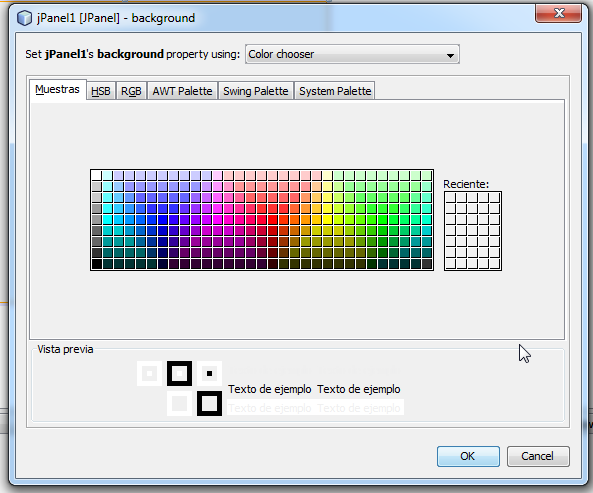









No hay comentarios.